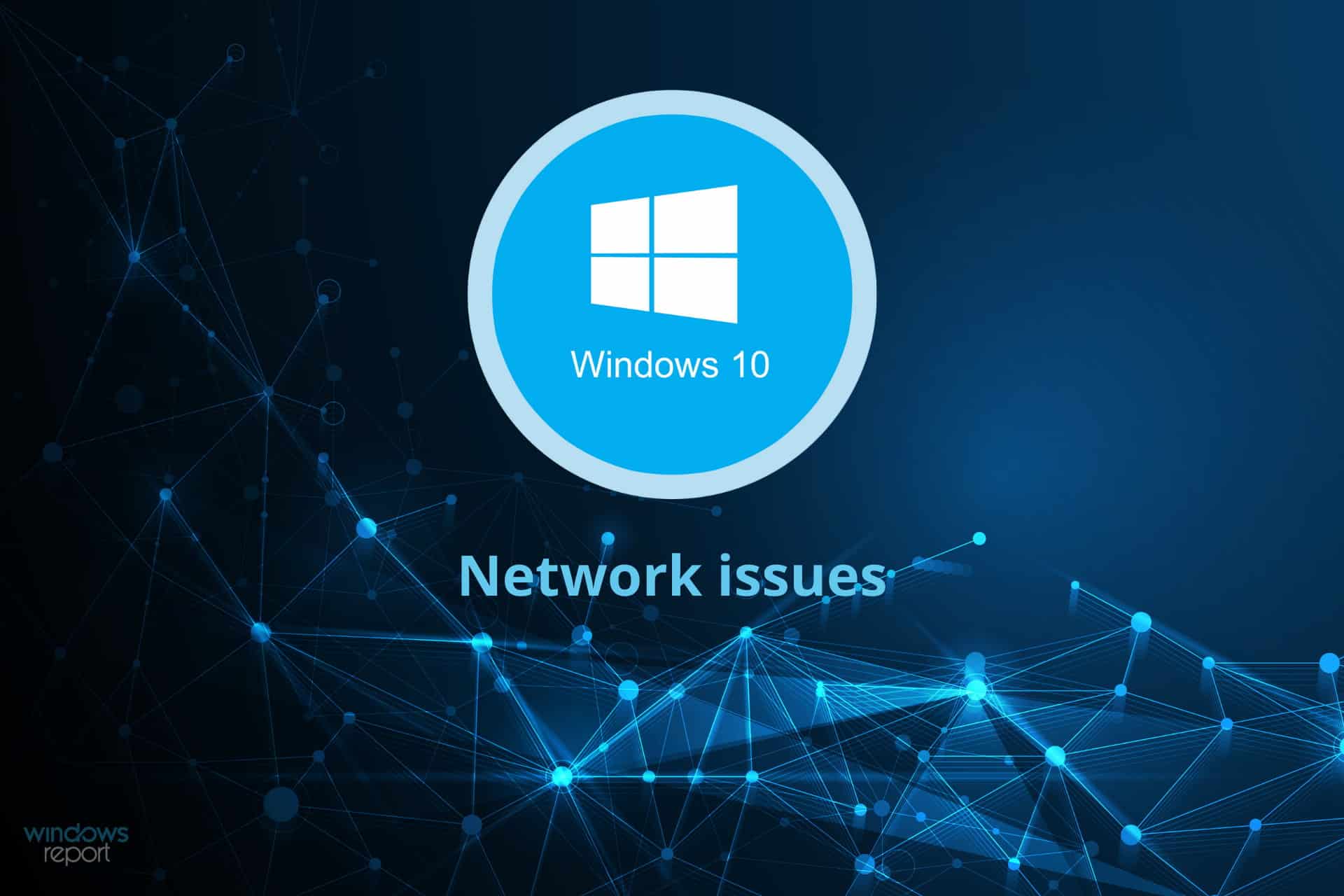337
Windows 10で「ネットワークケーブルが取り外されました」というメッセージが表示される場合、様々な原因が考えられます。ほとんどの場合、このエラーを解決する裏技をご紹介します。
「ネットワークケーブルが取り外されました」というメッセージ – できること
Windows 10のネットワークと共有センターで「ネットワークケーブルが取り外されました」と表示される場合、ネットワークカードの不具合、ネットワークケーブルの断線、ドライバーの問題など、さまざまな原因が考えられます。この問題は、Windows 10へのアップグレード後に直接発生することが多いです。この場合、LAN接続がうまくいかないため、インターネット接続を確立することができません。
- ネットワークケーブルが正しく接続されているか、破損していないか確認する
。
- ファイアウォールやアンチウィルスの設定に問題があるなど、ネットワーク接続に他の問題がある可能性がないか確認してください
。
- ネットワークカードに不具合がある可能性があるので、確認してください
」。
- ネットワークカードドライバを更新する。左下のWindowsロゴを右クリックし、デバイスマネージャーを起動します。ネットワークアダプタ」の項目を選択し、ネットワークカードを右クリックします。アンインストール」を選択します。
。
- ここで一度、PCやノートPCを再起動してください。次に起動したときに、ドライバが自動的に再インストールされます。これで、ネットワークと共有センターのメッセージは表示されなくなるはずです。ほとんどの場合、この方法で問題が解決します。
- ただし、メーカー製の最新かつWindows 10対応のドライバーも必要な場合があります。Windowsのドライバーを再インストールしても改善されない場合は、メーカーから最新のドライバーをダウンロードしてインストールしてください
。
UVXOUVXP
です。